Hur man blockerar startande appar associerade med fil- eller URI-schema
Om du inte vill använda standardappen som ska startas när du klickar på en fil eller ett URI - schema, kan du blockera det med hjälp av den lokala grupprincipredigeraren(Local Group Policy Editor) såväl som Registerredigeraren(Registry Editor) .
Låt oss anta att du har en hyperlänk som innehåller ett URI-schema som HTTP , mailto, etc. Om du klickar på http:länken öppnar Windows standardwebbläsaren(Windows opens the default browser) för att visa dig webbsidan. På liknande sätt, om du klickar på en mailto:länk, öppnas standarde-postklienten eller appen på din dator så att du kan skriva e-postmeddelandet. Dessa funktioner hjälper dig att se innehållet utan att göra något extra. Men om du vill inaktivera standardappöppningarna på grund av en URI eller filschema, så här gör du det.
Blockera(Block) startande appar associerade med fil- eller URI - schema
För att förhindra att appar associeras med fil- eller URI - schema, följ dessa steg-
- Tryck på Win+R för att öppna Kör-prompten.
- Skriv gpedit.msc och tryck på Enter-knappen.
- Navigera till App runtime i Windows-komponenter(Windows Components) .
- Dubbelklicka på Blockera startande skrivbordsappar som är kopplade till en fil(Block launching desktop apps associated with a file) .
- Välj Aktiverad(Enabled) .
- Klicka på Apply och OK .
- Dubbelklicka på Blockera startande skrivbordsappar associerade med ett URI-schema(Block launching desktop apps associated with a URI scheme) .
- Välj Aktiverad(Enabled) .
- Klicka på Apply och OK .
Låt oss kolla in dessa steg i detalj.
Först måste du öppna den lokala grupprincipredigeraren(Local Group Policy Editor) på din dator. För det, tryck på Win+R , skriv gpedit.mscoch tryck på Enter - knappen. När du har öppnat, navigera till den här vägen-
User Configuration > Administrative Templates > Windows Components > App runtime
På höger sida får du två inställningar-
- Blockera(Block) startande skrivbordsappar som är kopplade till en fil
- Blockera(Block) startande stationära appar som är associerade med ett URI- schema
Dubbelklicka(Double-click) på var och en av dem, välj Aktiverad(Enabled) och klicka på Verkställ (Apply ) och OK för att spara ändringen.
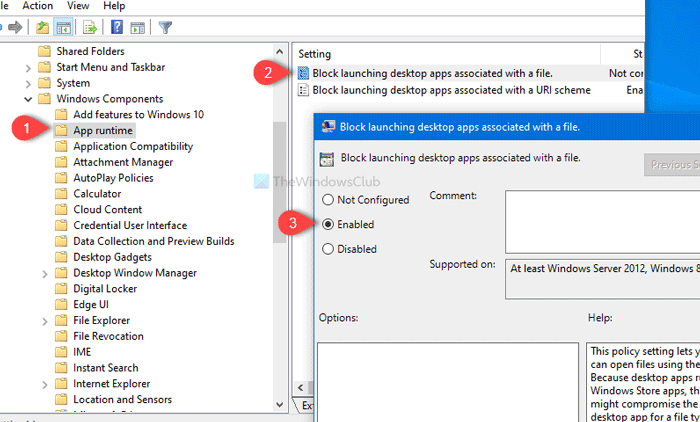
Som nämnts tidigare kan du göra detsamma med hjälp av Registereditorn(Registry Editor) . Innan du börjar rekommenderar vi att du skapar en säkerhetskopia(create a Registry file backup) av registerfilen och skapar en systemåterställningspunkt .
Relaterat(Related) : URI-kommandon för att öppna Microsoft Store-appar(URI Commands to open Microsoft Store apps) .
Förhindra(Prevent) att appar som är associerade med fil- eller URI - schema startas med hjälp av Registereditorn(Registry Editor)
Följ dessa steg för att förhindra att appar associeras med fil- eller URI - schema med Registereditorn .(Registry Editor)
- Sök efter regedit i sökrutan i Aktivitetsfältet.
- Klicka på Registereditorn(Registry Editor) i sökresultatet.
- Klicka på knappen Ja i UAC-prompten.(Yes)
- Navigera till Associationer(Associations) i HKEY_CURRENT_USER .
- Högerklicka på Associations > New > DWORD (32-bit) Value .
- Namnge dem som BlockProtocolElevation och BlockFileElevation .
- Ställ in värdedata som 1 .
- Klicka på OK för att spara ändringen.
För att veta mer, fortsätt läsa.
För att komma igång, sök efter regediti sökrutan(Taskbar) i Aktivitetsfältet och klicka på Registereditorn(Registry Editor) i sökresultatet. Efter att ha klickat på Ja(Yes ) -knappen och öppnat Registereditorn(Registry Editor) på din dator, navigera till den här sökvägen-
HKEY_CURRENT_USER\SOFTWARE\Microsoft\Windows\CurrentVersion\Policies\Associations
Om du inte arkiverar associationsnyckeln(Associations) högerklickar du på Policies , väljer New > Key . Efter det, namnge det som föreningar(Associations) .
Efter att ha gjort det, högerklicka på associationerna(Associations) och välj New > DWORD (32-bit) Value .
Det kommer att skapa ett nytt REG_DWORD- värde på höger sida. Namnge det som BlockProtocolElevation . Det representerar blockstartande skrivbordsappar associerade med ett URI-schema(Block launching desktop apps associated with a URI scheme) .
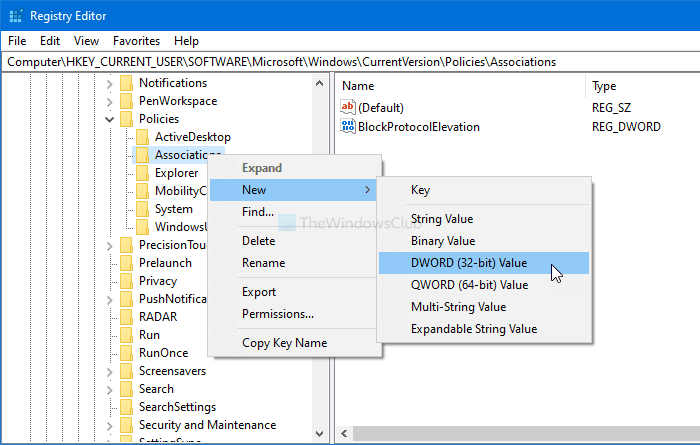
Följ samma steg för att skapa ett annat DWORD - värde(Value) (32-bitars) och namnge det som BlockFileElevation . Det representerar blockstartande skrivbordsappar som är associerade med en fil(Block launching desktop apps associated with a file) .
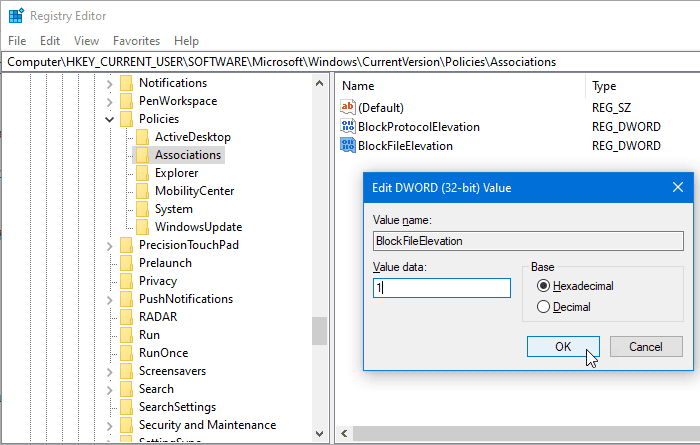
Dubbelklicka nu på varje REG_WORD- värde och ställ in värdedata(Value) som 1 .
Klicka på OK -knappen för att spara ändringarna.
Hoppas det hjälper.
Related posts
Hur man skickar en inbjudan till ett möte i Outlook
Blockera eller stoppa Microsoft Edge popup-tips och meddelanden
Hur man får tag i Sea of Thieves Huntress galjonsfigur
Microsoft Edge Browser tips och tricks för Windows 11/10
Lägg till en hemknapp i webbläsaren Microsoft Edge
Hur man använder en delad internetanslutning hemma
Sök Indexerare och indexeringstips och tricks för Windows 11/10
Online rykteshantering tips, verktyg och tjänster
Hur man genererar en WiFi-historik eller WLAN-rapport i Windows 10
Hur du använder Google Keep Notes effektivt
Säkerhetstips online för barn, studenter och tonåringar
Var finns Office Document Cache-inställningar och hur man rensar cachen
Återställ den här datorn: Återställ Windows till fabriksinställningarna utan att förlora filer
Hur man redigerar Snipping Tool-skärmdumpar inuti Paint 3D
Din dator kan skicka automatiska frågor (Captcha)
Hur man ändrar skiftläge för text i Notepad++
Hur man stänger av eller inaktiverar maskinvaruacceleration i Windows 11/10
Hur man inaktiverar Truecaller-konto och avregistrerar mobilnummer
Hur man lägger till Dropbox som en molntjänst till Microsoft Office
Så här återställer du Windows Security-appen i Windows 11/10
